Hoe een iCloud-back-up van een iPhone te verwijderen 5
Je iPhone kan zichzelf back-uppen naar je iCloud-account wanneer deze is aangesloten, vergrendeld en verbonden met wifi. Hierdoor hoeft u het apparaat niet fysiek op uw computer aan te sluiten en bent u ook verzekerd van een up-to-date back-up van uw apparaat voor het geval er iets misgaat.
Maar de hoeveelheid gratis opslagruimte die u bij uw iCloud-account krijgt, kan snel vol raken en u krijgt mogelijk waarschuwingen dat uw iPhone geen back-up kon maken vanwege een gebrek aan opslagruimte. Als u meerdere iOS-apparaten heeft aangesloten op uw iCloud-account, zoekt u mogelijk een manier om een van die back-ups te verwijderen om ruimte te maken voor de back-up van uw primaire apparaat. Onze tutorial hieronder laat zien hoe je een back-up van je iCloud-account kunt verwijderen, rechtstreeks van je iPhone.
Een back-up verwijderen uit iCloud
De stappen in dit artikel zijn uitgevoerd op een iPhone 5 in iOS 9.3. Hiermee wordt de back-up van je iCloud-account verwijderd. Je kunt het niet meer terugkrijgen nadat je de stappen in dit artikel hebt voltooid. Dit heeft geen invloed op back-ups die u via iTunes hebt gemaakt en lokaal op uw computer hebt opgeslagen. Dit heeft alleen invloed op een back-up die is opgeslagen in iCloud. Hiermee worden ook toekomstige back-ups uitgeschakeld voor het back-upbestand dat u verwijdert.
Stap 1: Open het menu Instellingen .

Stap 2: Scroll naar beneden en selecteer de iCloud- optie.
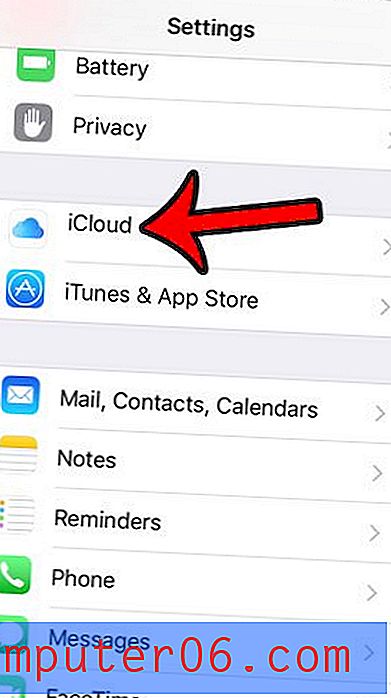
Stap 3: Tik op de opslagknop .
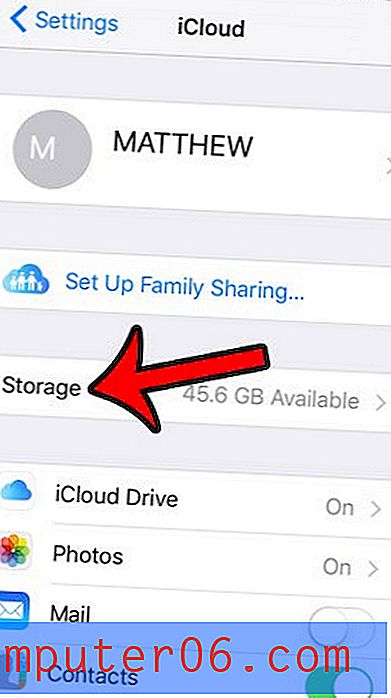
Stap 4: Tik op de knop Opslag beheren .
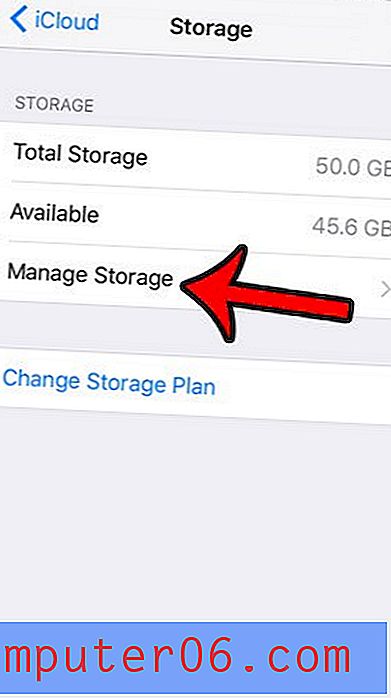
Stap 5: Selecteer de back-up die u wilt verwijderen. Houd er rekening mee dat er mogelijk verschillende apparaatback-ups worden vermeld als u meerdere iOS-apparaten aan uw iCloud-account hebt gekoppeld. ICloud slaat echter maar één back-up op voor elk apparaat.
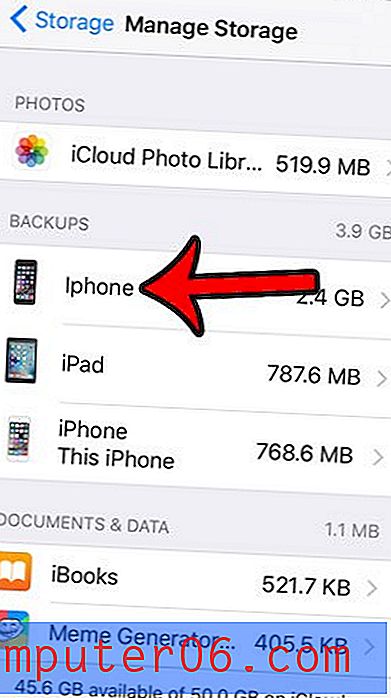
Stap 6: Tik op de rode knop Back-up verwijderen .
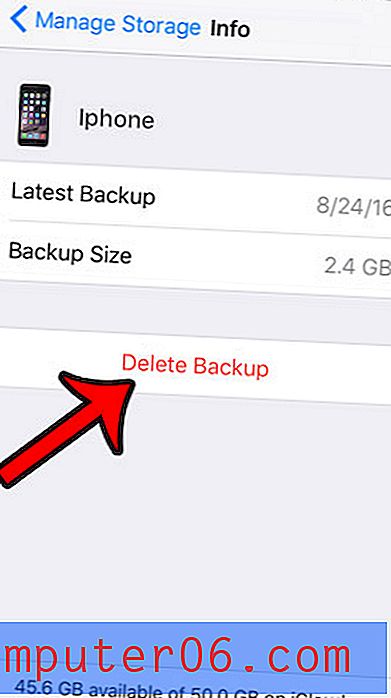
Stap 7: Tik op de knop Uitschakelen en verwijderen om te bevestigen dat u dit back-upbestand wilt verwijderen en voorkom dat het apparaat in de toekomst back-ups naar iCloud maakt. U kunt er altijd voor kiezen om de iCloud-back-up later opnieuw in te schakelen.
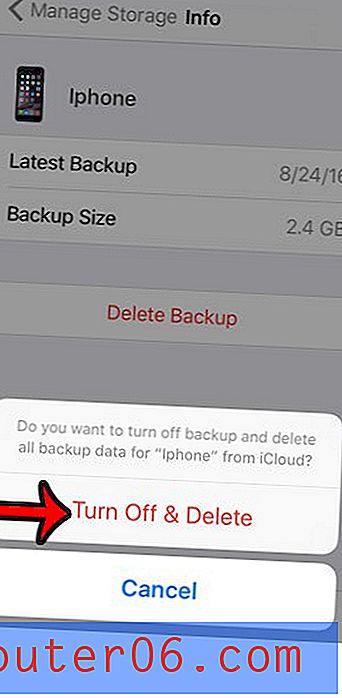
Weet u niet zeker of u uw iPhone-back-up daadwerkelijk wilt verwijderen, maar u extra ruimte nodig heeft in uw iCloud-account? Leer hoe u meer iCloud-opslag kunt kopen en geef uzelf meer ruimte om foto's, video's en andere bestanden op te slaan die uw ruimte in beslag nemen.



